技术员设置win7系统宽带连接的时候出现711错误提示的途径
时间:2021-10-19 16:36 编辑:admin
根据小伙伴们的反馈以及小编自己的观察,发现win7系统宽带连接的时候出现711错误提示的问题是很多朋友的困扰,固然处理起来也不难,然而还是有一些小伙伴不明白win7系统宽带连接的时候出现711错误提示应该怎样解决。就算处理步骤并不难,可还是有不少小伙伴不知道win7系统宽带连接的时候出现711错误提示的处理步骤。只用你按照 1、双击打开计算机,然后打开C盘(系统盘),接着依次打开“Windows—System32”文件夹,在System32文件夹中找到“LogFiles”文件夹,右键点击它选择“属性”,的步骤即可,对win7系统宽带连接的时候出现711错误提示还有疑惑的朋友,就随小编一起来看看吧!
1、双击打开计算机,然后打开C盘(系统盘),接着依次打开“Windows—System32”文件夹,在System32文件夹中找到“LogFiles”文件夹,右键点击它选择“属性”,如下图所示:
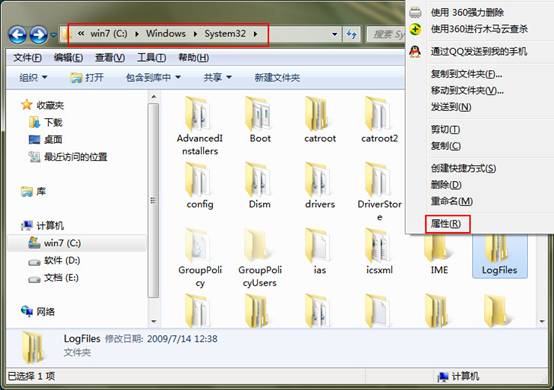
2、在LogFiles属性窗口中,选择“安全”选项卡,然后点击“高级”按钮,如下图所示:
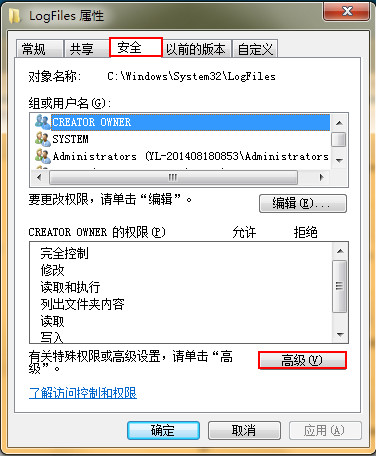
3、在高级设置窗口中,选择“所有者”选项卡,点击“编辑”按钮,如下图所示:
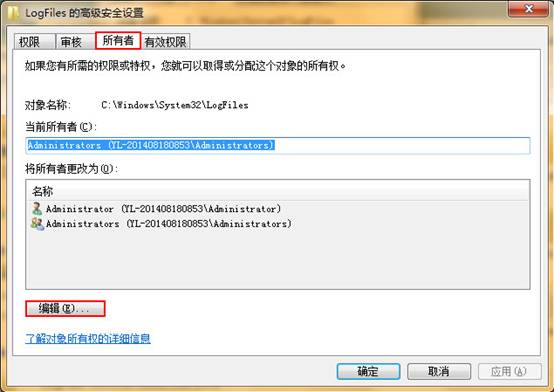
4、选择当前使用的用户,选定后点击“确定”按钮,如下图所示:

5、此时会弹出Windows安全提示框,点击“确定”按钮,如下图所示:
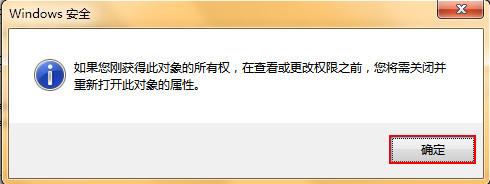
6、回到桌面,右键点击桌面上的“计算机”图标,选择“管理”,如下图所示:
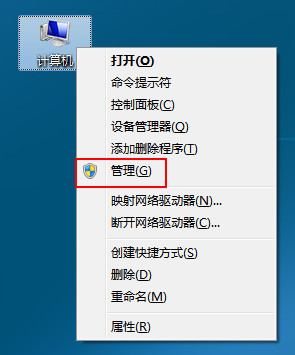
7、在计算机管理窗口中,选择“服务和应用程序”下的“服务”,然后在右边的服务项目中找到“Remote Access Auto Connection Manager”选项,如果这个项目没有开启则将它开启,如下图所示:
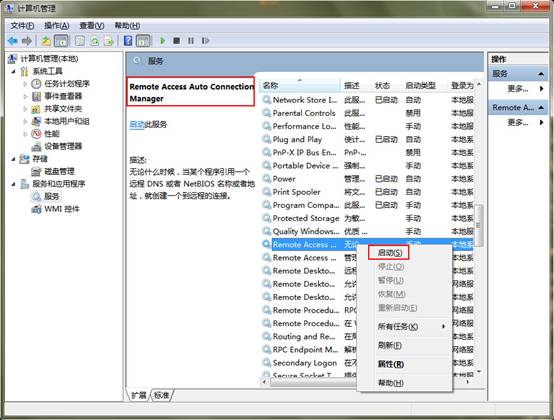
8、同样的方法找到“Telephony”服务项目,如果没有开启则将它开启,如下图所示:

此时我们获得了LogFiles文件夹的权限,并且将Remote Access Auto Connection Manager项目和Telephony开启,这样就可以解决宽带拨号711错误,这个时候再次连接宽带就可以顺利连接了。
关于win7系统宽带连接的时候出现711错误提示的解决方法就给大家介绍到这边了,有遇到这样情况的用户们可以采取上面的方法步骤来解决,相信可以帮助到大家。


















共0条
以上留言仅代表用户个人观点,不代表本站立场
立即评论